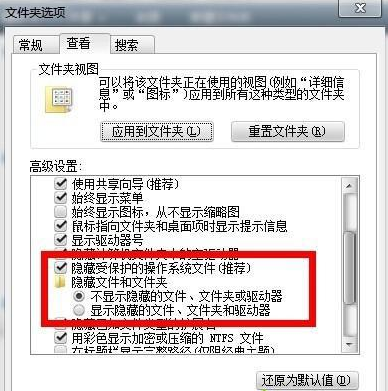也许大家都知道一键重装系统这种方式特别简单,几乎不需要手动操作就可以完成系统重装。但是有一些小白用户就不知道究竟能给电脑一键重装win7系统的软件有哪些呢?其实目前市面上的装机工具很多,但是小编用的比较习惯好用的是韩博士装机大师工具,功能强大,操作简单,现在就来一起看看小编是怎么操作的吧。
第一步
打开浏览器后在百度中输入韩博士装机大师官网,随后开始在官网中下载安装韩博士。
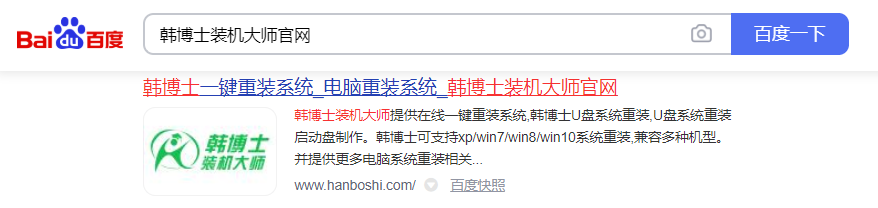
第二步
退出所有杀毒工具,打开韩博士后在界面中选择开始重装进入。
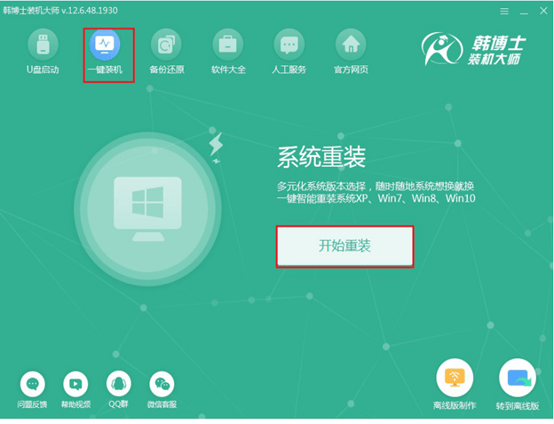
第三步
韩博士会自动检测当前电脑的本地环境,最后点击下一步。
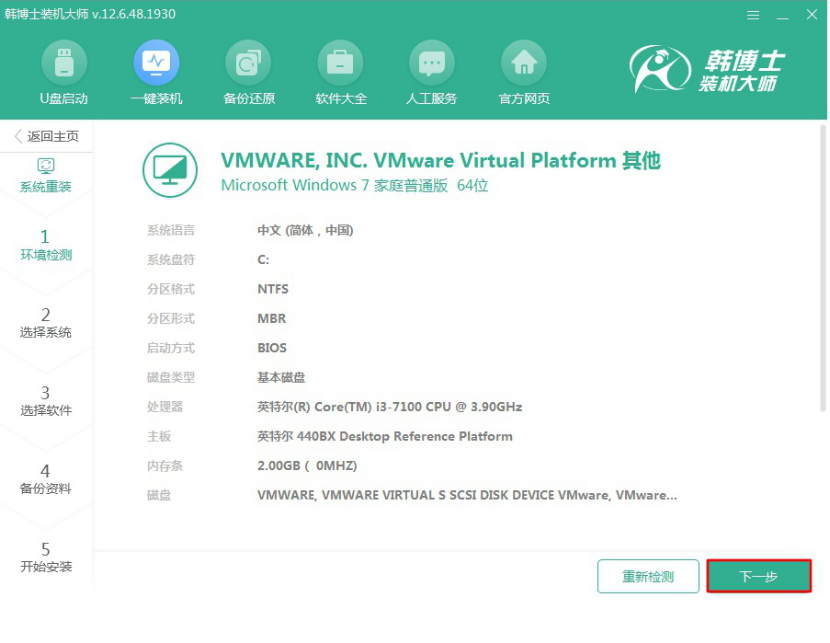
第四步
韩博士会提供多种系统文件进行选择选择下载,大家只需要根据自己需要在win7栏目下进行选择即可。
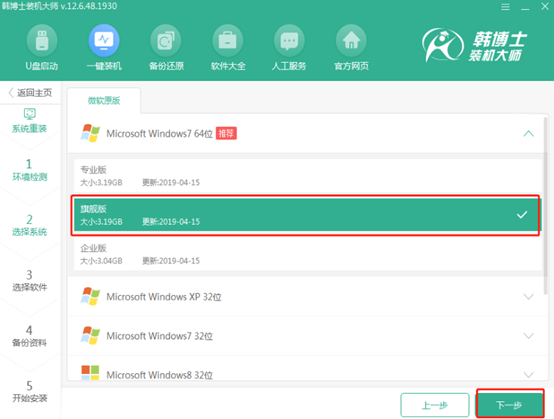
第五步
建议用户在界面中勾选重要的文件进行备份,因为在重装过程中会格式化系统盘,以免数据丢失。
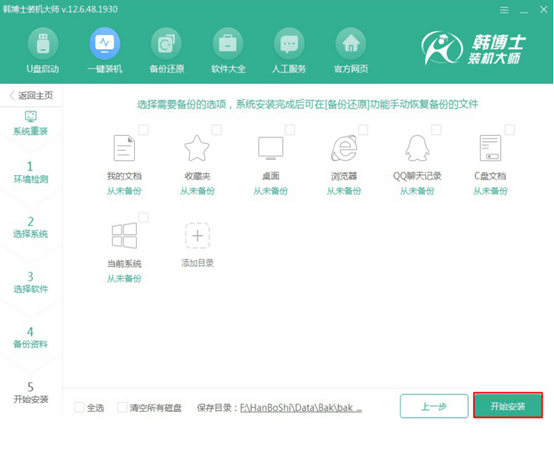
第六步
韩博士开始全自动下载所选择的win7系统文件。
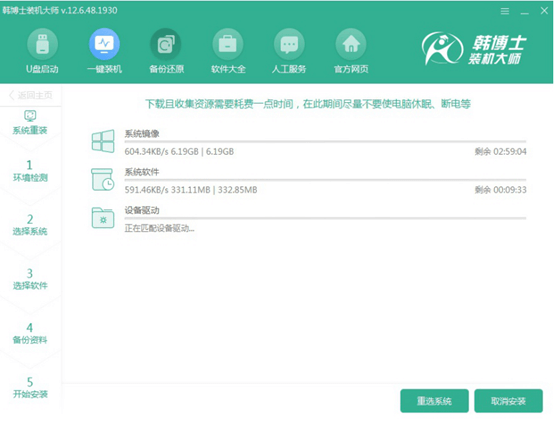
第七步
韩博士开始自动重启电脑,直接在界面中选择PE模式回车进入。
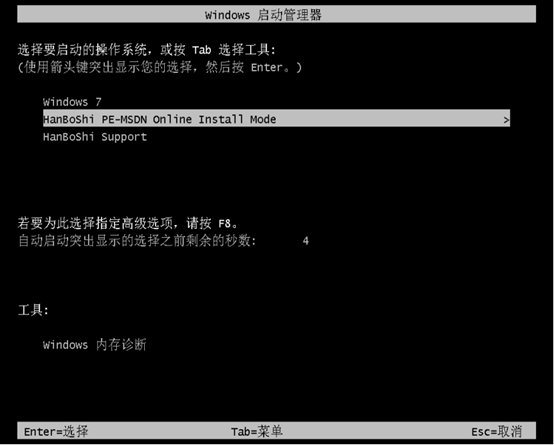
第八步
进入PE系统后,韩博士开始自动重装win7系统,等待重装完成后立即重启电脑。
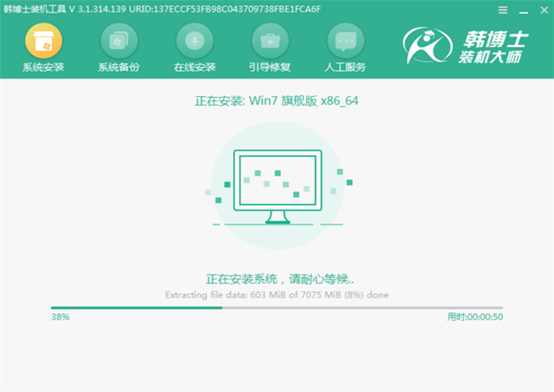
第九步
等待多次重启部署安装后,电脑最终进入重装完成的win7桌面,一键重装结束。
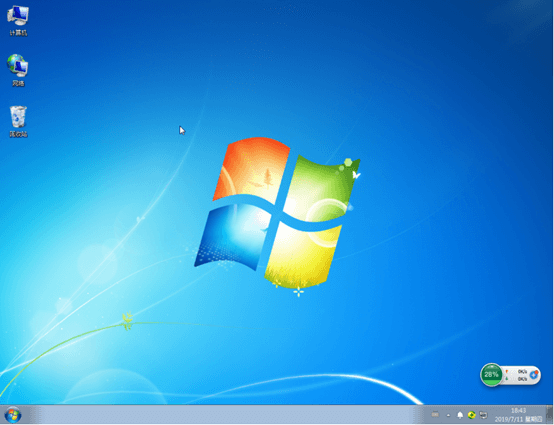
最近有用户问到,安装了win7系统之后要如何查看电脑中的隐藏文件呢?其实还是有方法的,现在就跟着教程一起来看看吧。
1、进入win7系统桌面后双击打开我的电脑。
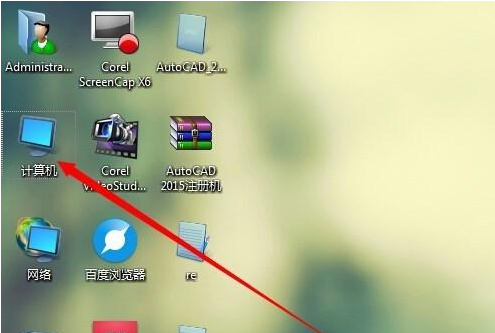
2、直接在界面中点击左上角的工具选项。
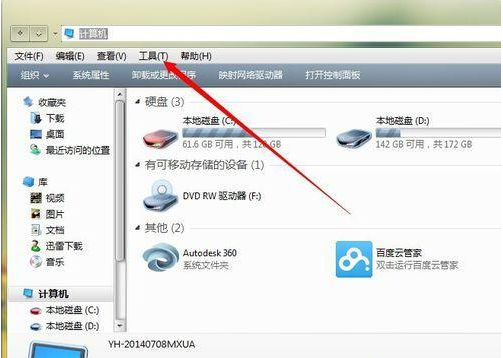
3、随后在出现的菜单栏中选择‘文件夹选项’进入。
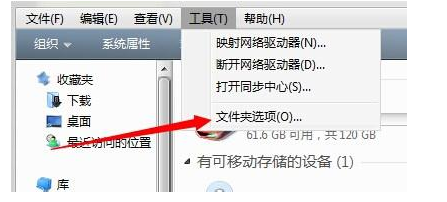
4、直接在界面中切换到‘查看’选项。
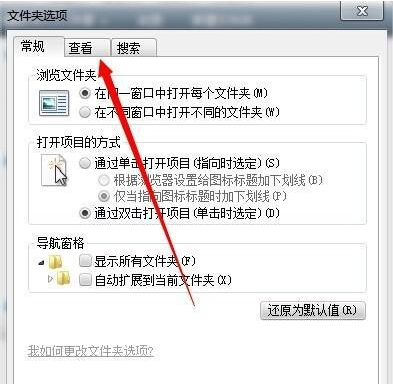
5、最后取消勾选‘隐藏受保护的操作系统文件’的复选框,将不显示隐藏的文件设置成显示隐藏文件,最后保存设置即可查看到隐藏的文件夹。